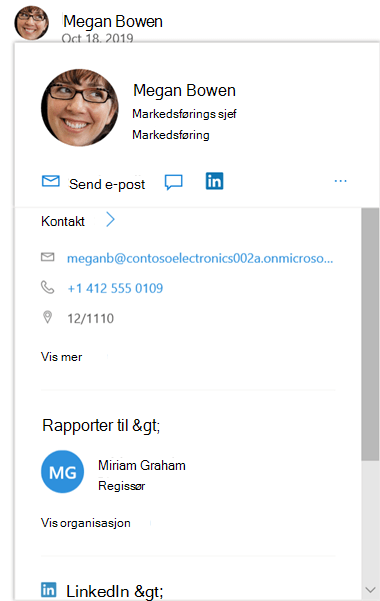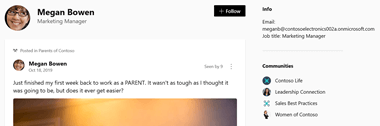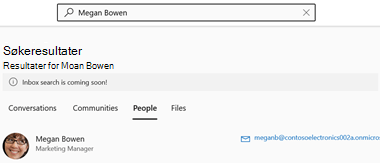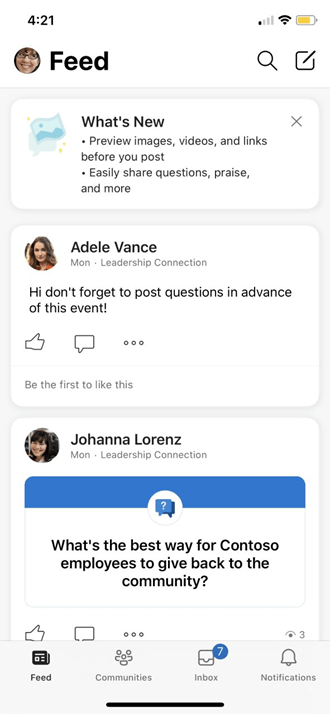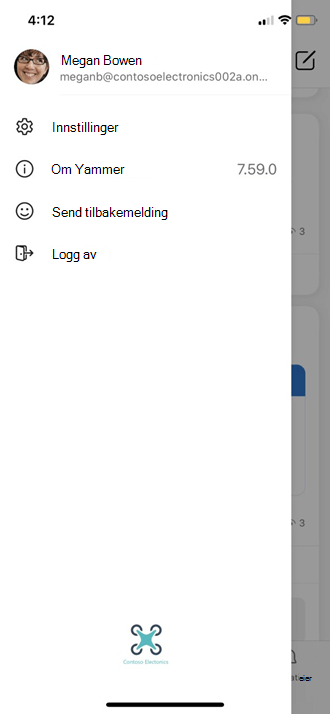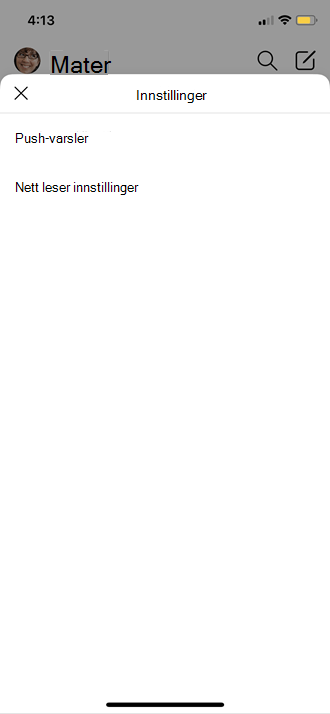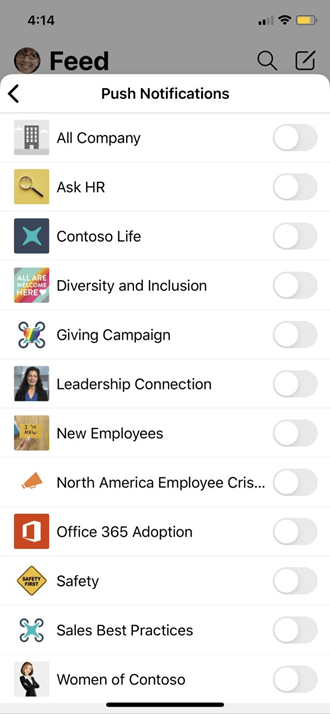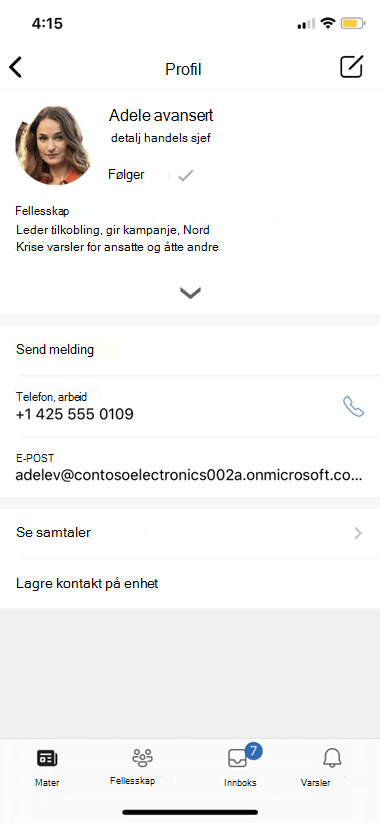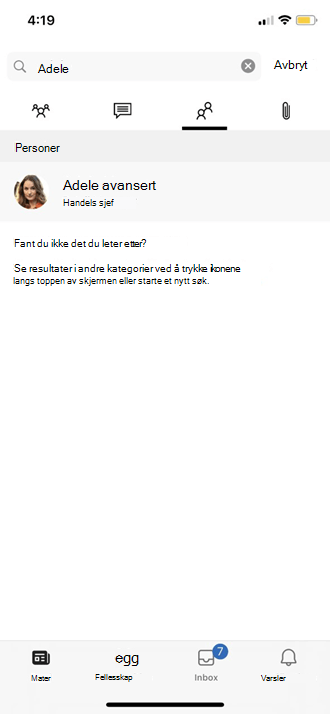Endre min Viva Engage profil og innstillinger (nett og skrivebord)
Gjelder for
Hvis du logger deg på Viva Engage gjennomMicrosoft 365, kan du se Vise og oppdatere profilen din i Delve for å endre profilen din. Viva Engage innstillingene lar deg angi reaksjonshudtonen, temaer for M365, administrere språkinnstillinger, aktivere mørk modus og endre e-post- og fellesskapsspesifikke varslingsinnstillinger.
Hvis du vil gå til Viva Engage innstillinger, velger du Innstillinger-ikonet i Microsoft 365 suite-toppteksten.
Slik viser andre personer informasjonen din
Når en person holder pekeren over navnet ditt i Viva Engage eller hvor som helst på tvers av Microsoft 365, ser vedkommende profilkortet ditt.
Når brukere velger navnet ditt hvor som helst i Viva Engage, ser de dreieboken, som har alle offentlige samtaler, informasjon og fellesskap som du er koblet til.
Bli med i eksterne nettverk
Du kan utforske andre nettverk du kan bli med i. Eksterne nettverk er separate Viva Engage nettverk som muliggjør kommunikasjon med eksterne grupper, inkludert kunder, partnere, konsulenttjenester og tilhengere av Microsoft.
-
Velg nettverksikonet fra pakkeoverskriften i Viva Engage.
-
Velg Bla gjennom eksterne nettverk.
-
Velg ditt foretrukne nettverk.
-
Velg innstillinger-ikonet for det valgte nettverket, og rediger innstillingene for ditt bruk.
Endre varslene du får via e-post
-
Velg Innstillinger-ikonet i toppteksten i Microsoft 365 programserie øverst til høyre i Viva Engage.
-
Velg Varsler.
-
Hvis du er medlem av flere nettverk, må du endre varsler på hvert nettverk. Velg et nettverksnavn for å endre varslingsinnstillingene.
-
Velg varslene du vil bruke, og velg deretter Lagre.
Disse innstillingene endrer ikke hvilke varsler du får på telefonen. Hvis du vil ha mer informasjon om varsler, kan du se Administrere Viva Engage varsler.
Endre språkinnstillinger
Obs!: Når du endrer språkinnstillingene her, gjelder endringen bare for nett- og skrivebordsappene Engage. For mobile enheter tar Engage språkinnstillingen fra enhetens språkinnstilling.
Språkinnstillingen brukes for alle etikettene i Viva Engage. Hvis administratoren har aktivert oversettelse, vises et oversettingsalternativ på alternativlinjen under alle meldinger som er angitt på et annet språk.
-
Velg Språk i innstillingene.
-
Velg gjeldende språk, og velg et annet.
Temaer
Velg temaet du vil vise på det øverste banneret, under Temaer i brukerinnstillingene. Når du angir temaet, vises det nye temaet på tvers av alle Microsoft 365-apper.
Slik redigerer du brukerinnstillingene i mobilappen:
-
Velg Mer-ikonet . Vis alle ikonene nederst til høyre på skjermen.
-
Velg alternativet med tannhjulikonet for innstillinger.
-
Du kan velge å redigere ulike innstillinger som nettleserinnstillinger, push-varslinger og så videre.
|
|
|
|
|
|
Slik viser andre personer informasjonen din
Når en person klikker på avataren din i mobilappen Viva Engage, ser vedkommende profilsiden din.
På profilsiden kan en person finne kontaktinformasjonen din. De kan også velge Se samtaler fra denne profilsiden for å vise alle offentlige samtaler i Viva Engage.
Andre kan søke etter deg etter navn eller søk basert på profilinformasjon.